使用scp命令,轻松实现Hexo部署到云服务器
前言
对于Hexo的部署,官方提供了多种方式,我的最初的考虑是使用Rsync进行部署,奈何按照官方的文档,安装Rasyn插件后,windows上本地会报错,查阅资料才得知window还要装sync有关的其他组件,于是决定放弃使用,另寻捷径。
由于之前使用过scp命令进行服务器之间的文件传输,再配置上ssh-key免密登录,体验还是很好的。所以,这么方面为什么不使用呢?况且无需安装任何插件。对于scp命令Linux本来就支持,至于windows是否支持,之前的版本不太了解,但是现在我所使用的Windows10是支持的(笔者系统版本为window10专业版1909)。接下来我们就实际操作以下,实现一键部署。
主要内容/步骤
SCP简介
首先,我们先简单了解下什么是scp?
scp 是 secure copy 的缩写, scp 是 linux 系统下基于 ssh 登陆进行安全的远程文件拷贝命令。区别于rcp,两者都能实现远程拷贝,但是scp 是加密的,rcp是不加密的,scp 可以说是 rcp 的加强版。既然scp是基于ssh登录进行安全拷贝的,我们只要实现了ssh免密登录服务器,即可实现scp免密传输文件。
命令示例:
#scp 命令使用端口号 4588 将本地主机/usr/local/下的xxx.sh 拷贝到远程主机的/home/www目录下
scp -P 4588 remote@www.domain.com:/usr/local/xxx.sh /home/www
更懂介绍参考Linux scp命令介绍
配置ssh远程免密登录
所谓免密登录,即利用ssh-key进行登录验证,不需要输入账户密码的方式登录服务器。我们通过执行 ssh my-server,就可以登录对应的服务器,而不需要每次都要输入一堆账号密码才能登录服务器。如果你还未配置免密登录可以参考文章:利用ssh-key配置SSH免密登录远程服务器
编写shell脚本,实现本地到远程部署
通过上述配置完shh免密登录之后,便可以通过scp,像使用ssh免密登录服务器一样,实现登录并传输文件。接下来我们编写下具体的shell脚本。
首先,我们可以在Hexo搭建的根目录下创建一个build目录,然后在此目录中创建一个deploy.sh的文件,便于之后的管理。如下图:
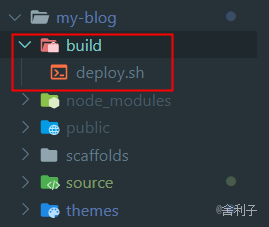
接着,我们开始编写shell脚本,实现部署功能。
#!/bin/bash
# 定义当前路径
LOCAL_PATH=`pwd`
# 输出当前所在路径
echo "shell start! $LOCAL_PATH"
# 登录目标服务器删除/home/www/目录下的文件
ssh myCloud "rm -rf /home/www/*"
# 使用 scp 命令远程拷贝文件 将当前目录下public下的所有文件传送到远程服务器/home/www目录
scp -r public/* myCloud:/home/www/
我们首先打印下当前的路径,避免出现错误。然后登录远程服务器,清理掉/home/www/目录中已经存在的文件。完成清理之后再将本地public(Hexo静态文件输出目录,默认是public)目录下的文件传输到服务器的www目录,完成部署。
然后,我们找到跟目录下的package.json文件,修改scripts中的脚本命令。添加或者修改已有的deploy命令,设置为hexo generate && sh ./build/deploy.sh。先运行hexo generate,生成静态文件,然后,执行bulid文件夹下的shell部署脚本。
"scripts": {
......
// 打包生产静态文件然后调用部署脚本进行部署
"deploy": "hexo generate && sh ./build/deploy.sh"
},
然后,使用 npm run deploy,便可完成博客的部署。
运行示例如下:
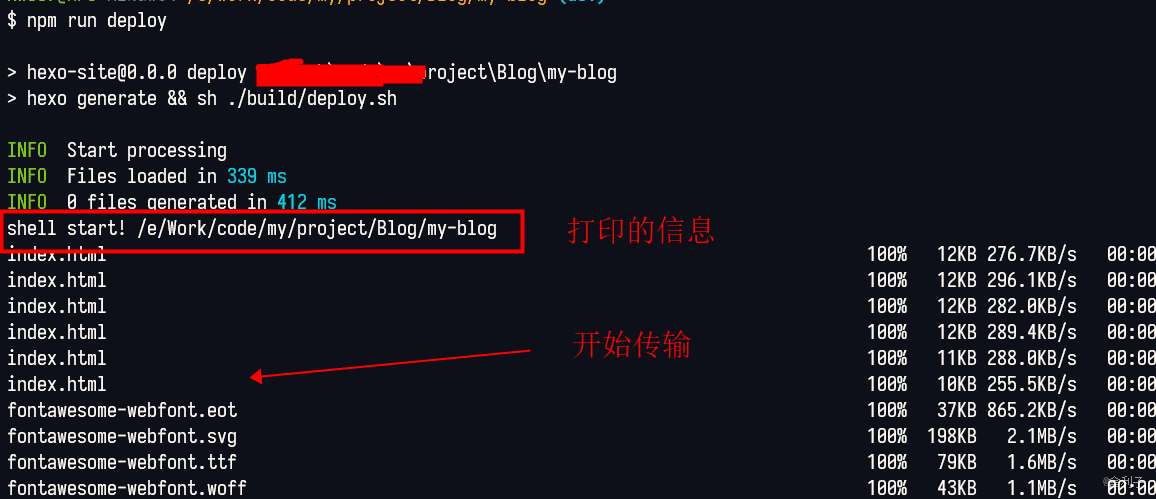
此时,刷新下访问地址,就可以看到最新发布的内容了。
